9 种免费在线裁剪视频的最佳方法 [2025 教程]
调整宽高比、去除不必要的边缘或聚焦画面的特定部分非常重要。无论您是为 Instagram、YouTube 还是 TikTok 制作视频,都可以在线裁剪视频,无需安装任何软件。本文探讨了九款易于使用的工具,帮助您轻松在线裁剪视频。每种工具都提供独特的功能,从简单的裁剪到高级编辑选项。了解每个平台的详细步骤,并选择最符合您需求的工具。
指南列表
Clideo – 使用预设宽高比在线裁剪视频 Kapwing – 主要为不同的社交平台裁剪视频 在线视频剪辑器 – 轻松修剪和裁剪视频 VEED.io – 在线裁剪 4K 高清视频 FlexClip – 提供社交媒体剪裁模板 Aconvert – 在线转换和裁剪一批视频 Canva – 使用专业编辑工具裁剪视频 WeVideo – 云端在线裁剪大视频 在 Windows/Mac 上快速裁剪在线视频的最佳方法| 方法 | 最适合 | 支持的格式 | 最大文件大小 | 水印? |
| 克利迪奥 | 使用预设比例快速裁剪 | MP4、MOV、AVI、MKV | 500MB | 是(免费) |
| 卡普温 | 社交媒体和团队项目 | MP4、GIF、WEBM、MOV | 250MB(免费) | 是(免费) |
| 在线视频剪辑器 | 无水印裁剪 | MP4、AVI、3GP、FLV | 500MB | 不 |
| VEED.io | 高清和 4K 视频裁剪 | MP4、MOV、WEBM、MKV | 1GB(专业版) | 是(免费) |
| FlexClip | 社交媒体模板 | MP4、MKV、MOV | 10分钟(免费) | 是(免费) |
| 转换 | 批量视频裁剪 | MP4、FLV、MKV、AVI | 200MB | 不 |
| 坎瓦 | 使用图形设计进行裁剪 | MP4, MOV | 250MB(免费) | 是(免费) |
| 微视频 | 基于云的专业编辑 | MP4、MOV、AVI | 5GB(付费) | 是(免费) |
Clideo – 使用预设宽高比在线裁剪视频
Clideo 界面直观,是在线视频裁剪的便捷之选。这款网页工具支持所有常见格式,并提供预设的社交媒体平台宽高比。您可以上传最大 500MB 的文件,调整裁剪框,并立即下载最终效果。虽然无需注册,但裁剪后的视频会留下水印。Clideo 还包含旋转和调整大小等基本视频编辑功能,对于需要快速获得效果的普通用户来说,它是一款便捷的一体化解决方案。
步骤: 导航到 Clideo 视频编辑器,然后点击主界面上的“裁剪”工具。点击“选择文件”按钮,从本地或云端硬盘上传视频。然后,您可以拖动边框,轻松在线裁剪视频。之后,保存并下载裁剪后的视频。
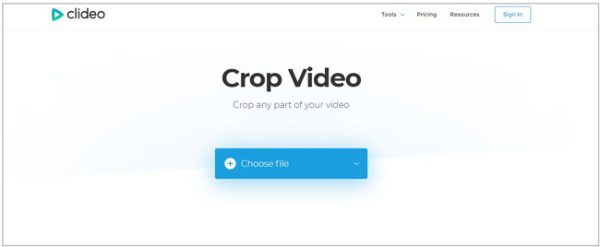
Kapwing – 主要为不同的社交平台裁剪视频
Kapwing 是一款出色的协作式在线视频编辑器,非常适合内容创作者和团队。其在线视频裁剪工具支持自定义尺寸和热门社交媒体比例,并拥有简洁的工作区和实时预览功能。该平台接受来自 YouTube 和其他网站的视频 URL 进行直接编辑。虽然免费版限制导出大小为 250MB 并添加水印,但 Kapwing 基于云端的工作流程使团队项目无缝衔接。字幕、滤镜和表情包模板等附加功能使其在跨平台创建社交媒体内容时尤为实用。
步骤: 在任何浏览器中打开 Kapwing,并从顶部菜单中找到裁剪工具。然后,点击“裁剪视频”和“点击上传”按钮,即可在线添加要裁剪的视频。最后,点击“调整项目大小”按钮,即可直接选择社交媒体平台的预设宽高比。
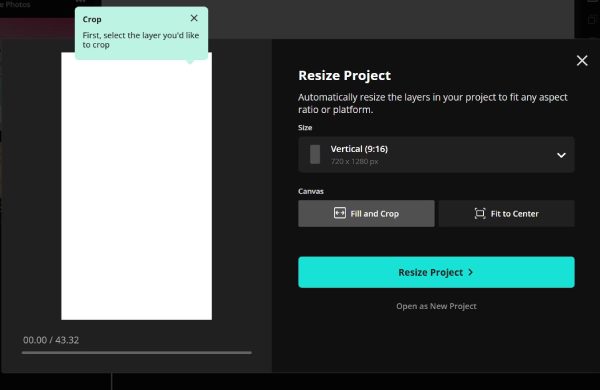
在线视频剪辑器 – 轻松修剪和裁剪视频
在线视频裁剪器是一款简单的网页工具,提供便捷的在线视频裁剪功能,无需注册,也无需去除水印。它只需三个简单的步骤即可处理最大 500MB 的文件。除了拖动功能外,您还可以输入数值尺寸进行精确裁剪。虽然缺乏高级编辑选项,但其完全免费的使用方式和快速的处理速度使其成为追求快速无水印效果用户的理想之选。此外,这款在线视频裁剪器还支持基本的修剪和旋转功能,增强了编辑灵活性。
步骤: 搜索“在线视频剪辑器”并点击。点击“打开文件”按钮,从本地文件夹上传视频。之后,点击顶部菜单中的“裁剪”按钮,并根据需要拖动边框。最后,点击“保存”按钮。
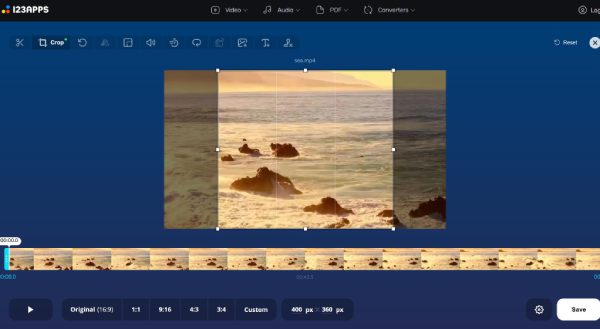
VEED.io – 在线裁剪 4K 高清视频
VEED.io 提供专业级的在线视频裁剪服务,甚至支持 4K 高分辨率内容。这款在线视频裁剪器提供手动裁剪和预设尺寸两种功能,兼容所有主流社交平台。您还可以享受实时预览、锁定宽高比和精准控制等功能。虽然界面简洁,但它提供了强大的附加工具,包括音频编辑、字幕添加和滤镜。这项服务尤其适合那些需要保持高质量同时又能保持高质量内容的创作者。 裁剪 MP4 视频,并针对各种平台和设备优化了导出选项。
步骤: 在浏览器上找到 VEED 视频编辑器,然后点击“上传文件”按钮。点击左侧工具栏中的“裁剪”工具,选择“自定义”选项或平台预设,即可在线裁剪视频。最后,点击“导出”按钮进行保存。

FlexClip – 提供社交媒体剪裁模板
FlexClip 将便捷的在线视频裁剪功能与丰富的社交媒体内容自定义模板库相结合。这款在线视频裁剪器为 Instagram 和 TikTok 等在线社交平台提供了多种预设尺寸,并配备拖放式编辑器,方便用户轻松调整大小。您还可以使用内置素材、音乐和文字叠加来增强裁剪后的视频效果。但请注意,免费版本会限制视频长度并添加水印,这对内容创作者来说不太方便。该工具还包含修剪和速度调整等基本编辑功能,让您轻松创作精彩的社交帖子。立即了解如何使用 FlexClip 在线裁剪视频:
步骤: 在浏览器中搜索“FlexClip 在线视频裁剪器”并打开。点击“上传视频”按钮或将视频拖入其中。在这里,您可以点击右上角的宽高比列表,选择所需的预设,然后点击“导出”按钮即可在线保存裁剪后的视频。
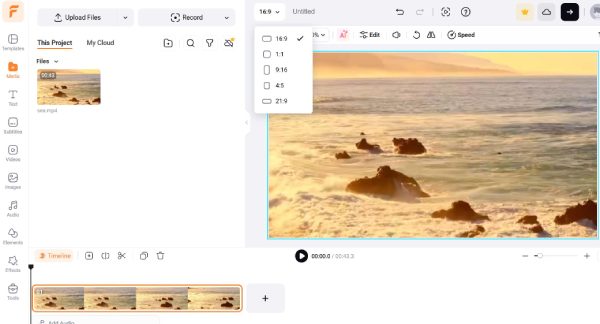
Aconvert – 在线转换和裁剪一批视频
Aconvert 擅长批量处理多个视频,这在在线视频裁剪器中实属罕见。它支持多种格式,并可在保留原始画质的同时精确调整大小。您可以上传多个文件(最大 200MB),并对所有文件应用统一的裁剪设置。虽然缺乏高级编辑功能,但 Aconvert 的优势在于其高效的批量处理能力,非常适合需要准备大量尺寸统一的视频的用户。这款完全免费、无水印的服务让您无需注册即可在线裁剪视频。
步骤: 前往 Aconvert 官方网站,点击顶部工具栏上的“裁剪”按钮。然后点击“选择文件”按钮,手动输入所需的宽度和高度。您甚至可以在线裁剪视频的选定部分。
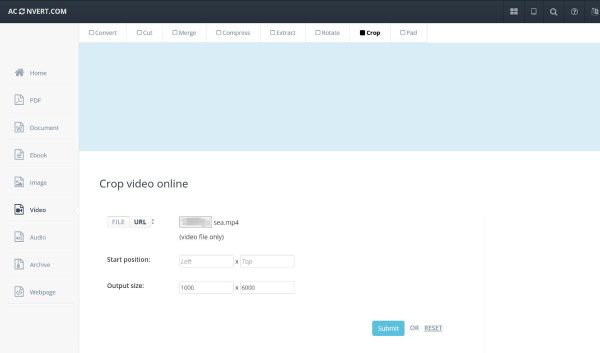
Canva – 使用专业编辑工具裁剪视频
Canva 的视频裁剪工具与其平面设计平台无缝集成,为品牌内容创作者提供独特的优势,方便在线裁剪视频。用户可以在裁剪视频的同时,从 Canva 丰富的素材库中添加文本、图形和其他设计元素。该工具支持预设的社交媒体尺寸和自定义比例,并具有直观的拖放控件。免费版包含水印,但 Canva Pro 可解锁全部功能。对于需要在同一创意生态系统中保持静态内容和视频内容视觉一致性的营销人员和设计师来说,此解决方案是最佳选择。
步骤: 前往 Canva 视频编辑器并找到裁剪工具。登录您的帐户,然后点击“上传视频”按钮。点击“调整大小”按钮,选择所需的宽高比以适应各种用途。您也可以通过拖动边框将视频在线裁剪为任意尺寸。
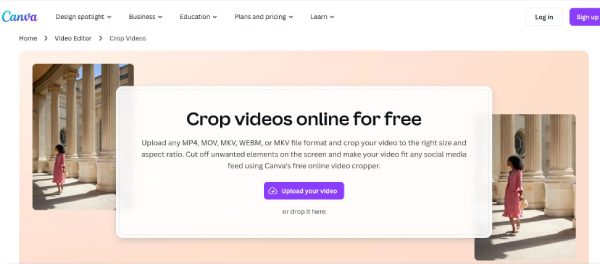
WeVideo – 云端在线裁剪大视频
WeVideo 提供基于云端的专业编辑和强大的裁剪工具,适合高级用户在线裁剪视频。这款在线视频裁剪器支持逐帧精确控制,并在编辑后保持高质量的输出。虽然 WeVideo 主要提供订阅服务,但也提供包含所有在线视频裁剪功能的免费试用版。它以云存储集成而闻名,允许您从任何设备访问和编辑项目。该工具还包含绿屏效果和素材库等高级功能,对于需要可靠在线编辑的严肃创作者来说,它是一个不错的选择。
步骤: 打开 WeVideo 免费在线视频编辑器,将视频上传到时间线。然后点击左侧窗格中的“裁剪”工具,调整水平和垂直参数即可在线裁剪视频。
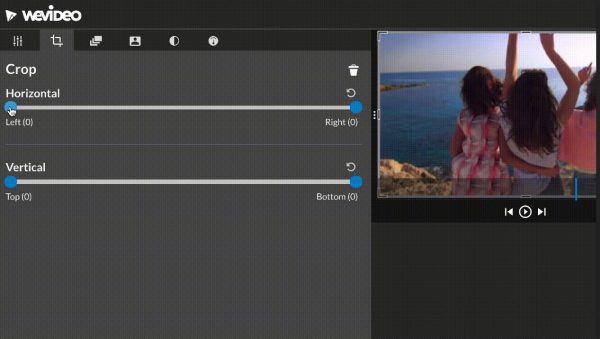
在 Windows/Mac 上快速裁剪在线视频的最佳方法
由于上述所有在线裁剪视频的方法都对视频大小有限制,因此你最好尝试专业的 4Easysoft 全视频转换器 适用于所有视频编辑。除了在 Windows/Mac 上裁剪视频外,它还能帮助您进行高级编辑,例如旋转、合并、添加滤镜/效果以及增强视频效果。它支持所有流行的视频和音频格式,并可导出高达 4K 分辨率的裁剪视频。无需在线裁剪视频,下载这款强大的工具,即可为任何社交媒体平台美化您的视频。

只需单击一下即可将视频裁剪为您想要的预设纵横比或灵活尺寸。
支持1000多种视频和音频格式,包括MP4、MOV、FLV、MKV等。
将裁剪后的视频导出为 720p、1080p 甚至 4K 以保持高质量。
强大的编辑工具,可修剪、旋转、应用效果、添加水印等。
结论
有了这些免费且用户友好的工具,在线视频裁剪变得前所未有的简单。无论您是需要快速裁剪用于社交媒体、进行 4K 专业编辑,还是批量处理多个文件,总有一款完美的解决方案满足您的各种需求。但如果您想裁剪大型视频并保持原始质量,则应该使用专业的桌面替代方案—— 4Easysoft 全视频转换器与在线视频裁剪器不同,它提供丰富的编辑功能,并支持各种视频文件。立即下载,轻松裁剪您的视频。



